태블릿을 쓰면서 많은 사람들이 펜을 이용해 필기나 메모를 대신 하려는 시도를 많이 해볼 것이라 생각됩니다. 저 역시 그랬고요. 그 용도로 몇해전부터 써오던 대표적인 어플이 UPAD였습니다. 이것저것 사용해봤을 때 필기 인식률이 그나마 좋다고 생각했거든요. 그런데, 그 몇 해 전 부터 UPAD는 전혀 업데이트가 안되더군요. 그러던 중 IOS8이 넘어서면서 부터는 사진 첨부했을 때 어플이 그냥 다운 되버리는 현상이 생깁니다. (2014.11.28 글쓰는 현재 까지는 그렇네요. 그러니, 그게 업데이트로 고쳐지지 않는 이상 UPAD는 구매 안하시는게 좋을 듯.. 돈 내고 구입한 어플을 이렇게 방치하니 좀 배신감 생기는군요. ㅡㅡ+)
여하튼, UPAD를 대체할 어플을 찾다가 구하게 된 것이 바로 이 Notes Plus입니다. 유료어플인데, 무료로 써보고 싶으시다면 inkredible을 검색해서 그 어플을 사용해보세요. 이게 노트플러스의 무료버전입니다. 기능상의 차이 때문에 아예 앱의 이름을 다르게 했다고 하더군요. 아래의 리뷰는 당연히 유료버전인 노트플러스에 대한 내용입니다. ^^
이런 식으로 전자필기장을 여러개 만들 수 있고요. 폴더를 생성해서 그 안에 필기장을 만들 수 있습니다.
그리고, 왼쪽에 가져오기 메뉴를 사용하면 각종 클라우드 서비스에서 파일을 가져와서 볼 수 있죠. (pdf파일) 위 그림에 보이는 pdf파일들이 가져오기를 통하여 구글드라이브에 저장해놓은 파일들을 가지고 온 모습입니다.
자주 사용하는 전자필기장은 저렇게 선택해서 즐겨찾기에 추가를 누르면 즐겨찾기를 눌렀을 때 바로 보여지니 활용할 때 좀 더 편하겠죠. ^^
불러온 pdf파일에 밑줄긋기나 메모도 당연히 가능합니다. ^^
* 필기감
펜 촉을 선택하면 볼펜, 만년필, 캘리그라피, 붓의 스타일을 선택할 수 있고요. 그 스타일에 따라 써지는 필기감이 다릅니다. 전 거의 대부분 확대입력창을 불러와서 글을 쓰는데..
Notes Plus에서 확대창을불러오려면 그냥 글 쓰고 싶은 부분을 꾹~ 누르고 있으면 바로 아래 처럼 창이 뜹니다. ^^ 전 이거 몰라서 좀 헤맸었네요. 빠른 시작이라는 설명서에 나와있었음에도.. ^^;;
볼펜 스타일로 글 쓸 때의 필기 모습입니다. 볼펜 스타일은 조금 별로 였고요. (처음으로 쓰다보니 더 엉망..ㅜ.ㅜ)
캘리그라피 스타일은 좀 더 느낌은 있던데 부드러움은 좀 덜했습니다.
이게 제가 가장 좋아하는 만년필을 선택했을 때의 글씨 모습이고요. 부드럽게 글씨가 완성되는 느낌입니다.
확대입력창에서 왼쪽 상단 구석에 있는 아이콘을 누르면 저 확대입력창의 모드를 설정할 수 있는데요. 이걸 잘 설정해두니 아주 편하더군요. 왼쪽에서 오른쪽으로 글을 써가다보면 위 그림처럼 오른쪽에 반투명 검정화면이 뜨고요. 그 안에는 제가 마지막으로 쓴 글자가 나타납니다. 그 옆에 글을 쓰면 확대입력창이 자동으로 옆으로 이동해서 계속 글을 쉽게 이어쓸 수 있습니다. 이건 UPAD와 비슷하면서도 전 이 방식이 더 편하더라구요.
다른 모습으로 다시 살펴보면.. 확대입력창에서 글을 쓰다 칸을 어느 정도 넘어가게 되면 저렇게 검정색 창이 왼편에 보여지고, 그 부분에 글을 쓰면 자연스럽게 확대모드창이 이동하게 되는거죠. 매번 옆으로 옮겨가는 버튼 누를 필요 없이.. 글로 설명하니 번잡스럽지만, 사용해보시면 쉽게 익숙해지실 거에요.
참고로 전 개인적으로 만년필 스타일이 가장 필기감이 좋았습니다. 번짐 정도를 설정할 수 있는데, 번짐은 그냥 기본 설정 상태로.. 글자 두께는 1.5를 사용한 모습입니다. 글씨가 써지는 형태를 고를 수 있는 옵션이 굉장히 많으니 다양하게 써보셔도 좋을 것 같네요.
* 그 외 기능
저장한 노트는 구글드라이브 등의 클라우드 서비스로 내보내기를 할 수 있습니다.
그리고, 도형이나 선 등을 입력할 수 있게 되어있고요.
사진 등을 삽입할 수도 있습니다. 너무나도 당연한 기능이죠. ^^ Adomit과 Wacom의 스타일러스는 인식과정을 통해 자연스레 팜리젝션(펜 외에 터치패널에 닿는 손바닥 등을 인식하지 않도록 도와주는 기능) 기능이 활성화 됩니다. 스타일러스를 블루투스로 인식시키면, 터치입력을 손, 스타일러스, 손+스타일러스 등으로 고를 수 있습니다.
필기 중에 오른쪽 상단에 마이크 녹음 버튼을 누르면 녹음이 가능하고요. 바로 옆에 재생버튼을 누르면 위에 그림처럼 재생이 됩니다. 녹음된 파일의 관리는 라이브러리에서 하면 되굥. ^^
글 쓰다보면 글이 끊기는 부분에 저렇게 가이드라인이 임시로 보입니다. 그 부근에 글 쓸 때 가이드라인에 맞춰서 쓰면 줄을 잘 맞추기 편하게끔 하려고 만든것 같네요. 사소하지만 좋앗습니다. ^^
총평
장점
1. 필기감은 최고 수준~~
2. Upad와 달리 꾸준한 업데이트를 통한 지원
3. 다양한 부가 기능(폴더 관리, pdf파일 불러와 메모하기, 팜리젝션, 블루투스 스타일러스 인식 가능, 녹음 가능 등등)
4. 클라우드와의 연계 및 동기화
단점
1. 클라우드 동기화는 드랍박스만 된다는 점..
2. 페이지를 설정하고 관리하는 것이 다소 불편(좀 더 직관적으로 쉽게 보여졌으면..)
3. 9.99$라는 다소 비싼 가격..(물론 반값 할인도 하지만..)
4. 가이드북 같은 설명서가 좀 더 자세했으면 좋겠음(한국어로 나오는 홈페이지도 있었으면..)
'나의이야기 > 주절주절' 카테고리의 다른 글
| 아이패드에어2 Gold 128G WIFI 개봉 및 간단 사용기 (0) | 2014.11.17 |
|---|---|
| 페덱스~~ 당신을 믿어요~~ 아이패드에어2를 내 품으로~~ (0) | 2014.11.13 |
| 속사정쌀롱 1회 무료 보기 (0) | 2014.11.03 |
| 맥os에서 구글드라이브 동기화 폴더 변경하기 (1) | 2014.08.14 |
| 셀카봉(셀카포드)와 블루투스 리모컨, 스마트폰 거치대 (1) | 2014.08.06 |













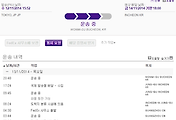
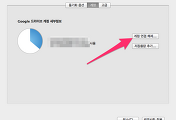
댓글